(1)将演示文稿打包成CD。
①打开要打包的演示文稿。
②将空白的可写入的CD插入到刻录机的CD驱动器中。
③单击“文件”→“保存与发送”→“将演示文稿打包成CD”,弹出“打包成CD”对话框,如图3-59所示。在“将CD命名为”框中输入文件名。
④若要添加其他演示文稿或其他不能自动包括的文件,单击“添加”,选择要添加的文件,然后单击“添加”,如图3-60所示。默认情况下,演示文稿被设置为按照“要复制的文件”列表中排列的顺序进行自动运行。若要更改播放顺序,请选择要调整的演示文稿,单击向上或向下箭头调整到新位置。若要删除演示文稿,选中后单击“删除”。
⑤若要更改默认设置,可单击“选项”,弹出“选项”对话框,如图3-61所示,然后选择下列操作:若要排除播放器,清除“PowerPoint播放器”复选框;若要禁止演示文稿自动播放或指定其他自动播放选项,在“选择演示文稿在播放器中的播放方式”列表中设置;若要包括TrueType字体,选中“嵌入的TrueType字体”复选框;若需要打开或编辑打包的演示文稿的密码,在“帮助保护PowerPoint文件”下面输入要使用的密码。
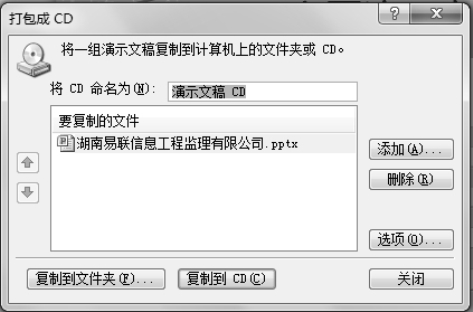
图3-59 “打包成CD”窗口(www.xing528.com)

图3-60 “添加演示文稿”窗口

图3-61 “选项”对话框
⑥单击“复制到CD”。若要复制到计算机上,则单击“复制到文件夹”。
(2)解包运行。
若演示文稿被打包成CD,则该CD能够自动播放。如果将CD盘插入光驱时,没有自动播放,或者是将演示文稿打包到文件夹,当要播放打包的演示文稿时,可以在“Windows资源管理器”窗口中,转到CD或文件夹,双击play.bat文件进行自动播放,或者双击PowerPoint播放器文件Pptview.exe,然后选择要播放的演示文稿,单击“打开”即可。
免责声明:以上内容源自网络,版权归原作者所有,如有侵犯您的原创版权请告知,我们将尽快删除相关内容。




